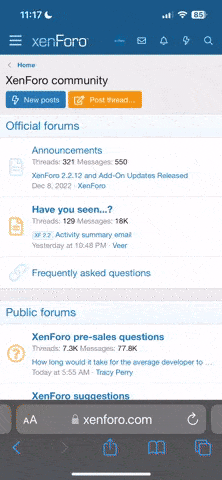Merhabalar
GNU-Linux sisteminden başlangıçta başlatılan programların nasıl belli bir süre verilerek başlatılabileceği aşağıda adım adım TRWE_2012 tarafından anlatılmıştır.
Adım 1 : "gnome-startup-applications" paketinin sistem'e yüklenmesi
Yönetici modunda bir terminal penceresi açın ve komut satırına ;
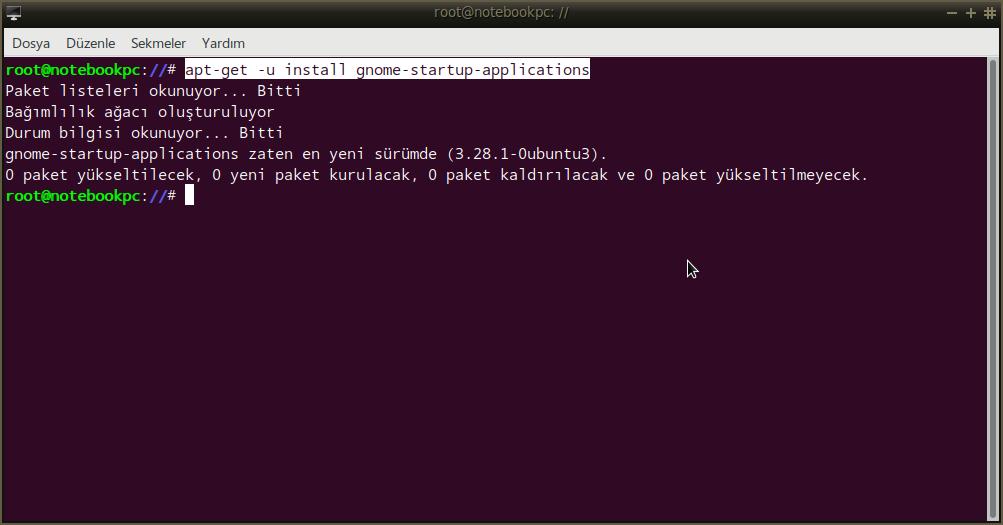
Adım 2 : Masaüstünde Bir Linux Uygulama Başlatıcının Oluşturulması
Linux 'da kullandığınız metin editörünü açarak , boş sayfa'ya aşağıdaki kodları aynen kopyala-yapıştır ile aktarın.
Kullandığınız metin editörünün Dosya Menü'sünden Dosyayı Farklı Kaydet komut yordamına tıklayın ve açılan linux kullanıcı diyalog penceresinde,
Dosya Adı : Açılış Programlarını Yönet
Dosya Uzantısı : .desktop şeklinde olacak şekilde Açılış Programlarını Yönet.desktop şeklinde masaüstüne kayıt edin.
Adım 3 : Masaüstündeki Başlatıcıya Çalıştırma Yetkilerinin Atanması
Masaüstünde oluşturduğunuz başlatıcıya sağ tıklayın İzinler sekmesine geçin ve aşağıdaki gibi yapın.Terminal komutları ile uğraşmaya gerek yoktur....!!!
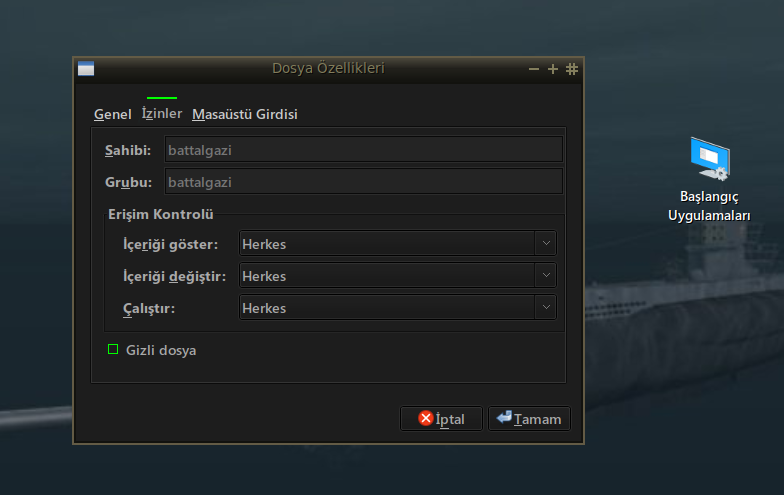
Adım 4 : Startup Yazılımın Çalıştırılması Ve Başlangıç'da Başlatılan Uygulamaların Geçikme Süreli Hale Getirilmesi
Yazılım Çalıştırılır.
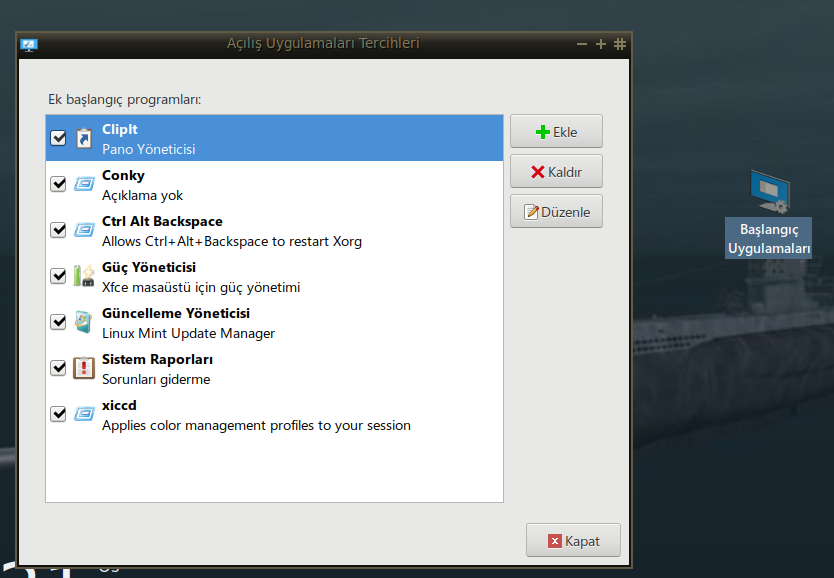
Herhangi bir uygulama fare ile seçili hale getirilir ve ardından sağ tarafta bulunan "Düzenle (Edit)" butonuna tıklanır.
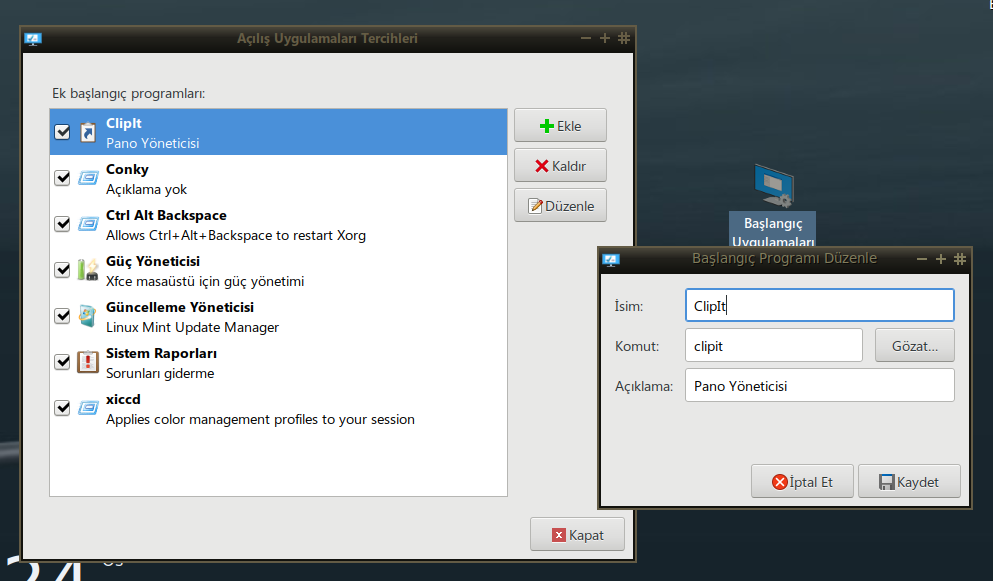
Yukarıdaki ekran alıntısında başlanğıç'ta başlatılan Linux Pano Yöneticisi Clipİt yazılımının komut satırı bölümünün sol baş tarafına
ifadesi iliştirilir.Bunun anlamı ise yazılım sistem tarafından hemen değil, 10 saniye sonra otomatik olarak başlatılacak demektir.
Son durum'da şöyle olmalıdır.
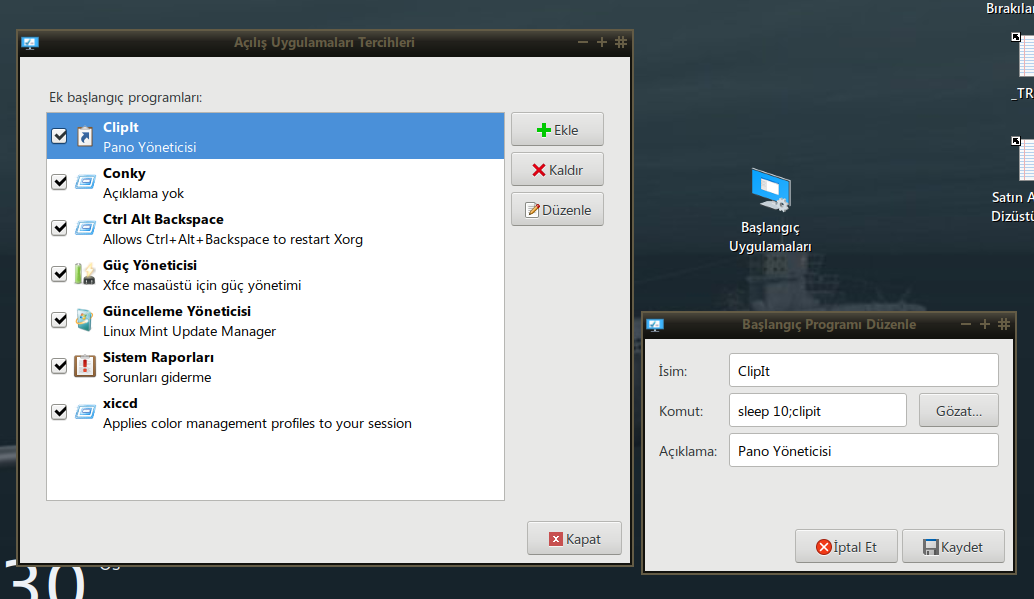
Böylece bu gnome başlanğıç yazılımı ile bir başlanğıç yazılımının nasıl geçikme süreli başlatılabileceğini gördünüz ve öğrendiniz.
GNOME Startup Yazılımı İle
1.Bir başlanğıç yazılımını geçikmeli başlatabilirsiniz.
2.Başlanğıçta başlayan bir uygulamyı başlanğıç girişinden kalıcı silebilirsiniz.
3.Yeni bir başlangıç girişi oluşturabilirsiniz.
Aşağıdaki web bağlantısına bakın.(
)
GNU-Linux sisteminden başlangıçta başlatılan programların nasıl belli bir süre verilerek başlatılabileceği aşağıda adım adım TRWE_2012 tarafından anlatılmıştır.
Adım 1 : "gnome-startup-applications" paketinin sistem'e yüklenmesi
Yönetici modunda bir terminal penceresi açın ve komut satırına ;
Kod:
apt-get -u install gnome-startup-applications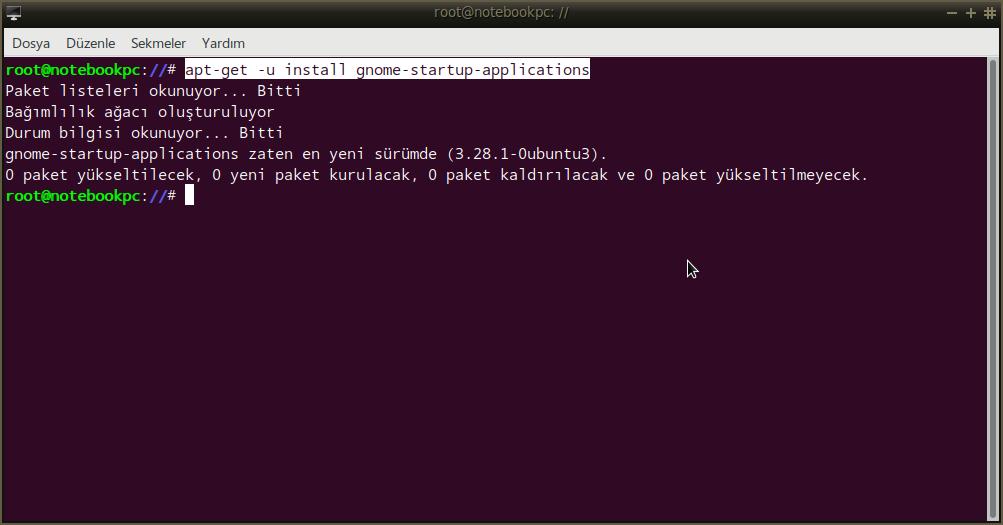
Adım 2 : Masaüstünde Bir Linux Uygulama Başlatıcının Oluşturulması
Linux 'da kullandığınız metin editörünü açarak , boş sayfa'ya aşağıdaki kodları aynen kopyala-yapıştır ile aktarın.
Kod:
[Desktop Entry]
X-AppInstall-Package=gnome-session-common
X-AppInstall-Popcon=989
X-AppInstall-Section=main
Name=Startup Applications
Comment=Giriş yaptığınızda hangi uygulamaların başlatılacağını seçin
Exec=gnome-session-properties
Icon=session-properties
Terminal=false
Type=Application
StartupNotify=true
Categories=GTK;GNOME;Settings;X-GNOME-PersonalSettings;
OnlyShowIn=GNOME;Unity;
X-GNOME-Bugzilla-Bugzilla=GNOME
X-GNOME-Bugzilla-Product=gnome-session
X-GNOME-Bugzilla-Component=gnome-session-properties
X-GNOME-Bugzilla-Version=3.16.0
X-Ubuntu-Gettext-Domain=app-install-dataKullandığınız metin editörünün Dosya Menü'sünden Dosyayı Farklı Kaydet komut yordamına tıklayın ve açılan linux kullanıcı diyalog penceresinde,
Dosya Adı : Açılış Programlarını Yönet
Dosya Uzantısı : .desktop şeklinde olacak şekilde Açılış Programlarını Yönet.desktop şeklinde masaüstüne kayıt edin.
Adım 3 : Masaüstündeki Başlatıcıya Çalıştırma Yetkilerinin Atanması
Masaüstünde oluşturduğunuz başlatıcıya sağ tıklayın İzinler sekmesine geçin ve aşağıdaki gibi yapın.Terminal komutları ile uğraşmaya gerek yoktur....!!!
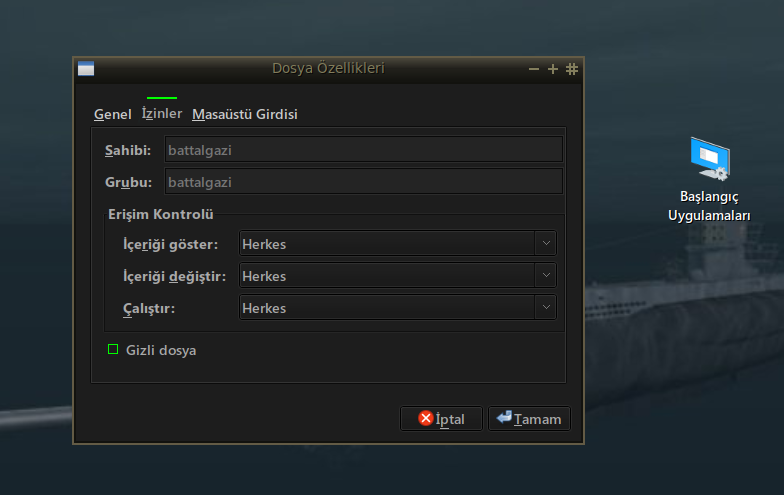
Adım 4 : Startup Yazılımın Çalıştırılması Ve Başlangıç'da Başlatılan Uygulamaların Geçikme Süreli Hale Getirilmesi
Yazılım Çalıştırılır.
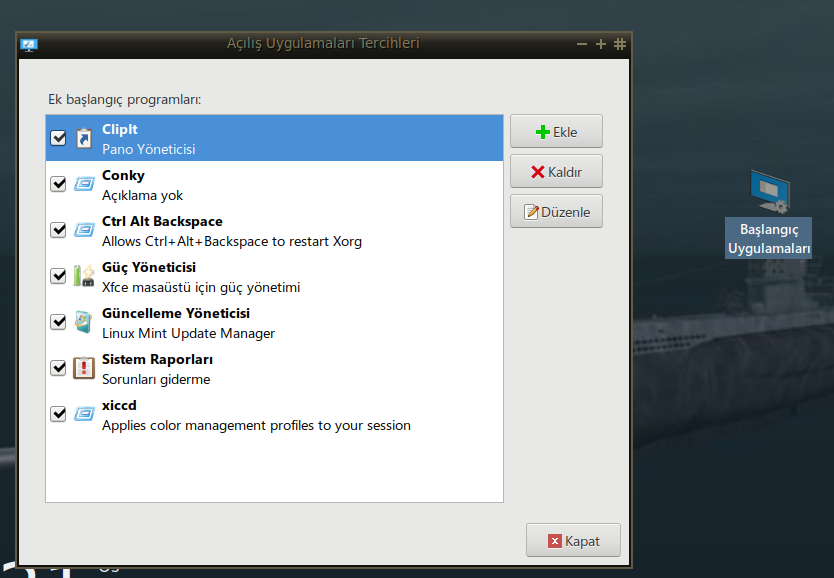
Herhangi bir uygulama fare ile seçili hale getirilir ve ardından sağ tarafta bulunan "Düzenle (Edit)" butonuna tıklanır.
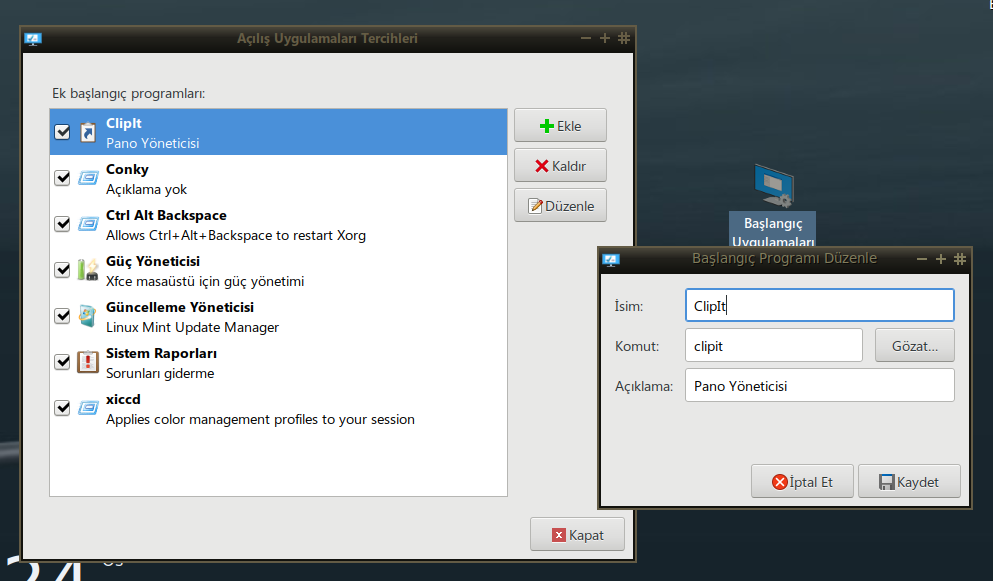
Yukarıdaki ekran alıntısında başlanğıç'ta başlatılan Linux Pano Yöneticisi Clipİt yazılımının komut satırı bölümünün sol baş tarafına
Kod:
sleep 10;Son durum'da şöyle olmalıdır.
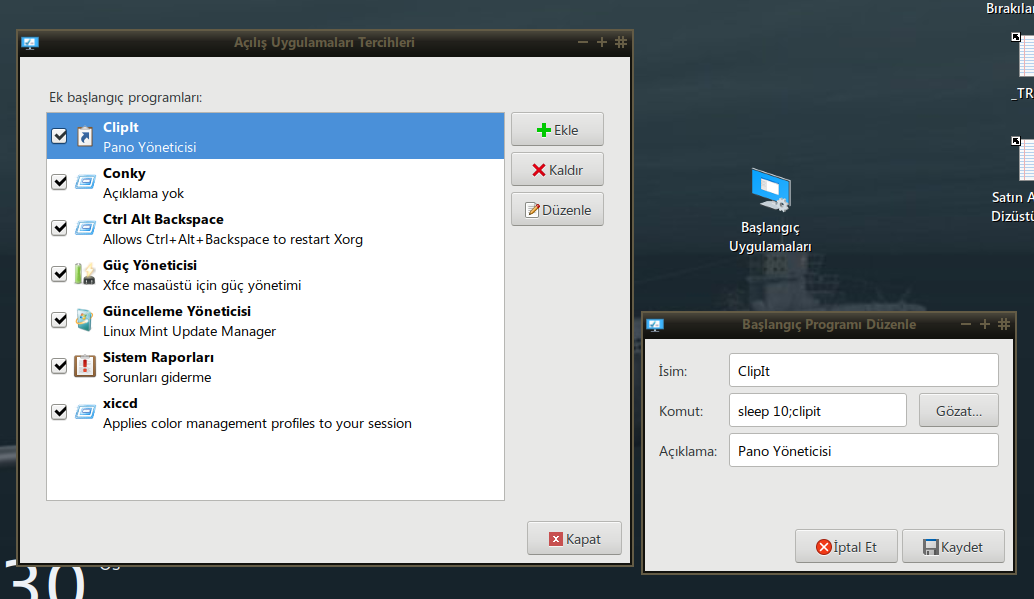
Böylece bu gnome başlanğıç yazılımı ile bir başlanğıç yazılımının nasıl geçikme süreli başlatılabileceğini gördünüz ve öğrendiniz.
GNOME Startup Yazılımı İle
1.Bir başlanğıç yazılımını geçikmeli başlatabilirsiniz.
2.Başlanğıçta başlayan bir uygulamyı başlanğıç girişinden kalıcı silebilirsiniz.
3.Yeni bir başlangıç girişi oluşturabilirsiniz.
Aşağıdaki web bağlantısına bakın.(
Kod:
https://itsfoss.com/manage-startup-applications-ubuntu/